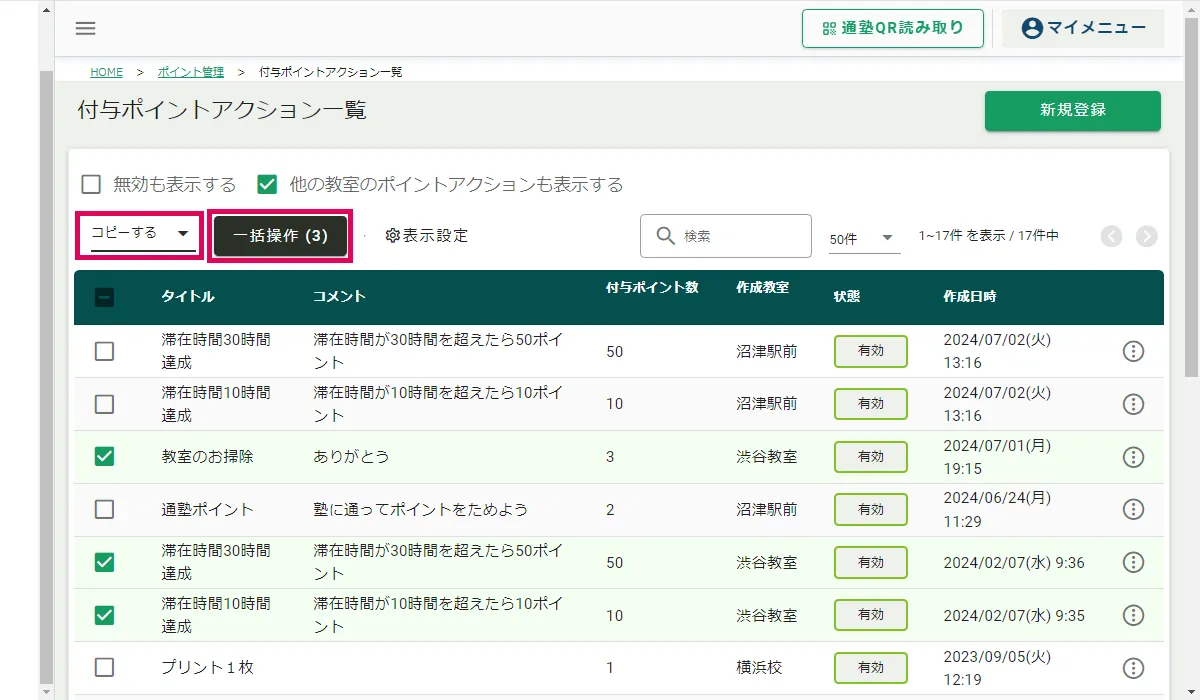他教室で作成したポイントアクションを利用したい
ポイントアクションは教室ごとに作成する必要がありますが、他教室で作成したアクションをコピーすることで簡単に自教室で利用できるようになります。ここではその方法を説明します。
1.付与ポイントアクション一覧画面を表示
サイドメニュー「ポイント」>「設定」>「付与ポイントアクション設定」をクリックし、付与ポイントアクション一覧画面を表示します。
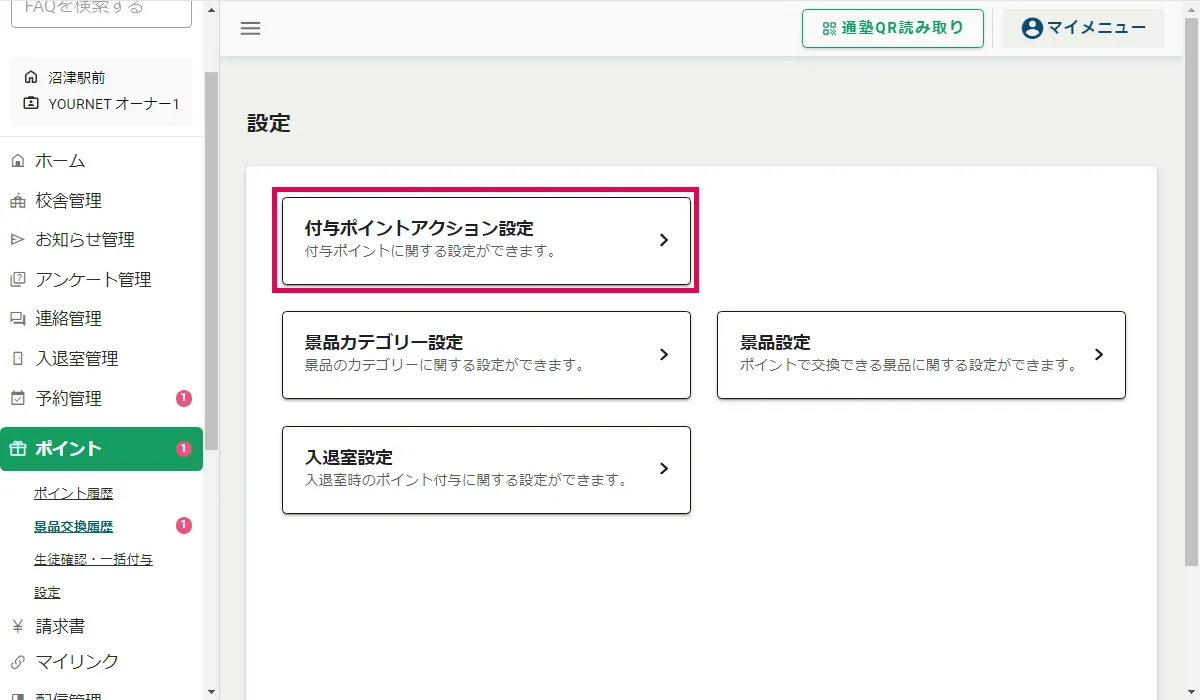
2.他教室のポイントアクションを表示
画面上部の「他の教室のポイントアクションも表示する」にチェックを入れ、他教室で作成したアクションも一覧に表示します。
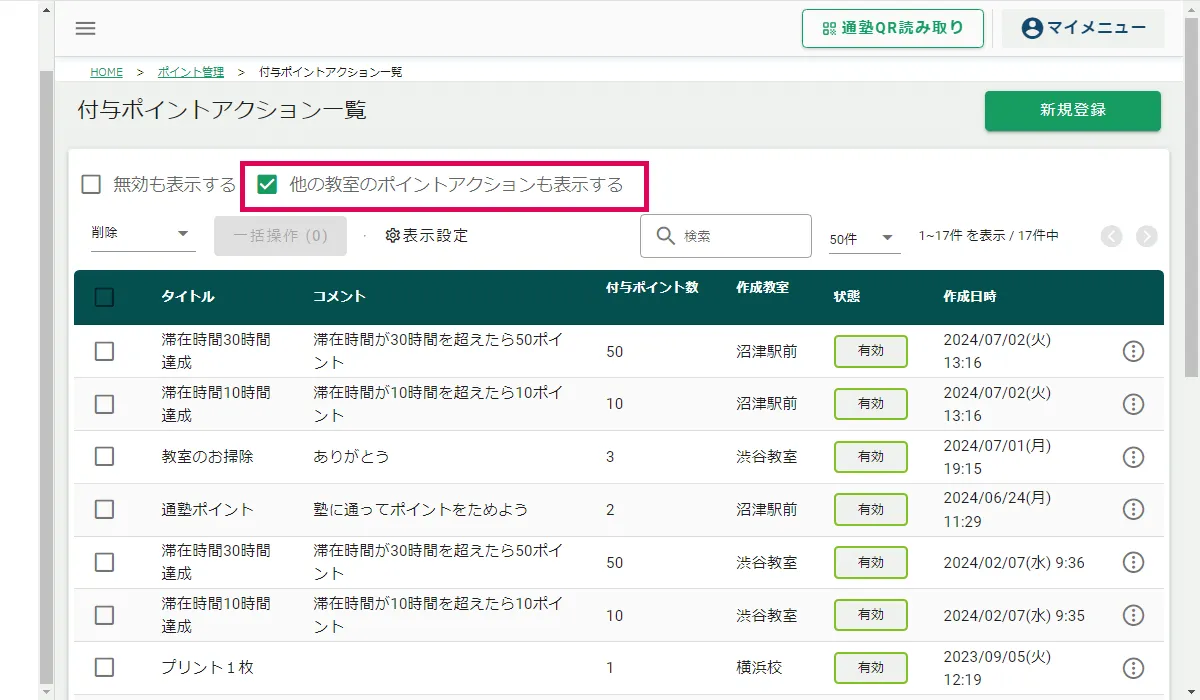
3.個別にコピーする場合
①コピーしたい他教室のアクションの「操作アイコン」>「コピーする」>「OK」をクリックします。
②自教室のアクションとしてコピーされます。
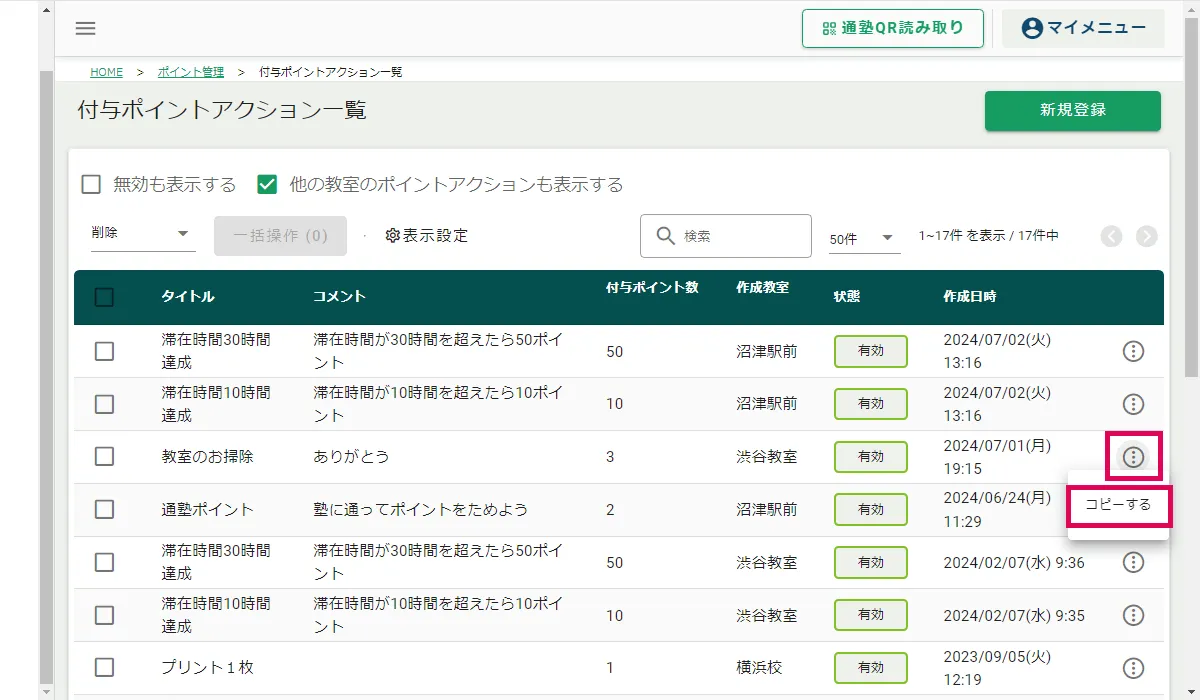
4.複数まとめてコピーする場合
①コピーしたい他教室のアクションにチェックを入れます。
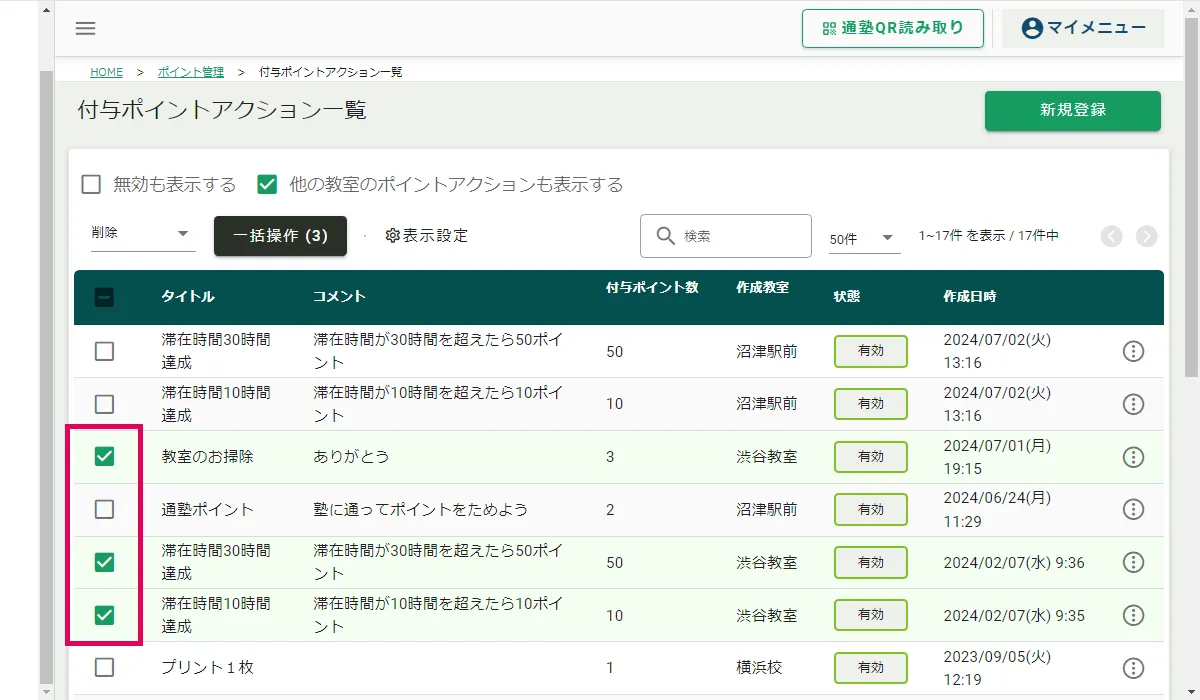
②「コピーする」を選択して「一括操作」>「OK」をクリックします。
③自教室のアクションとしてコピーされます。